✦ Python 新手入門教學|環境設定+程式執行|2024完整指南
✦ 環境配置說明
1. 安裝Python
• 前往官網 python.org 下載最新版本
• 建議選擇3.8以上版本
• 安裝時記得勾選「Add Python to PATH」
2. 必要套件安裝- pip install opencv-python # 圖像處理
- pip install numpy # 數值計算
- pip install pyautogui # 自動化控制
- pip install pillow # 圖片處理
- pip install keyboard # 鍵盤監聽
✦ 程式執行步驟
1. 【基礎設定】
• 建立新資料夾
• 將下載的Python檔案(.py)放入
• 若有附帶圖片檔案(.png)也一併放入
2. 【執行方式】
方法一:命令提示字元- cd C:\您的資料夾路徑
- python 程式名稱.py
• 在檔案總管中直接雙擊.py檔案
✦ 常見問題處理
1. 模組找不到2. 路徑相關錯誤
• 確認檔案位置是否正確
• 檢查檔名是否包含特殊字元
✦ 進階使用技巧
1. 虛擬環境建立- python -m venv myenv
- myenv\Scripts\activate
• 使用print()檢查變數
• 加入try-except捕捉錯誤
✦ 常見問題Q&A
Q1:為什麼安裝Python後,cmd還是無法執行?
A1:請確認是否有勾選「Add Python to PATH」,或手動加入環境變數。
Q2:pip指令無法使用怎麼辦?
A2:需要重新安裝Python並確保pip有正確安裝。
Q3:如何確認Python安裝成功?
A3:開啟命令提示字元輸入「python --version」查看。
Q4:安裝套件時出現權限錯誤?
A4:使用系統管理員身分執行命令提示字元。
Q5:如何更新已安裝的套件?
A5:使用「pip install --upgrade 套件名稱」指令。
✦ 實用資源
• Python官方文件
• Stack Overflow問答區
• GitHub範例程式碼
• Python教學影片
✦ 注意事項
1. 執行前確認:
• Python版本相容性
• 所需套件是否齊全
• 檔案編碼格式正確
2. 安全考量:
• 下載來源可靠性
• 程式碼安全性確認
• 資料備份習慣養成
|








 威望
威望 藍鑽
藍鑽 GP
GP
 狗仔卡
狗仔卡
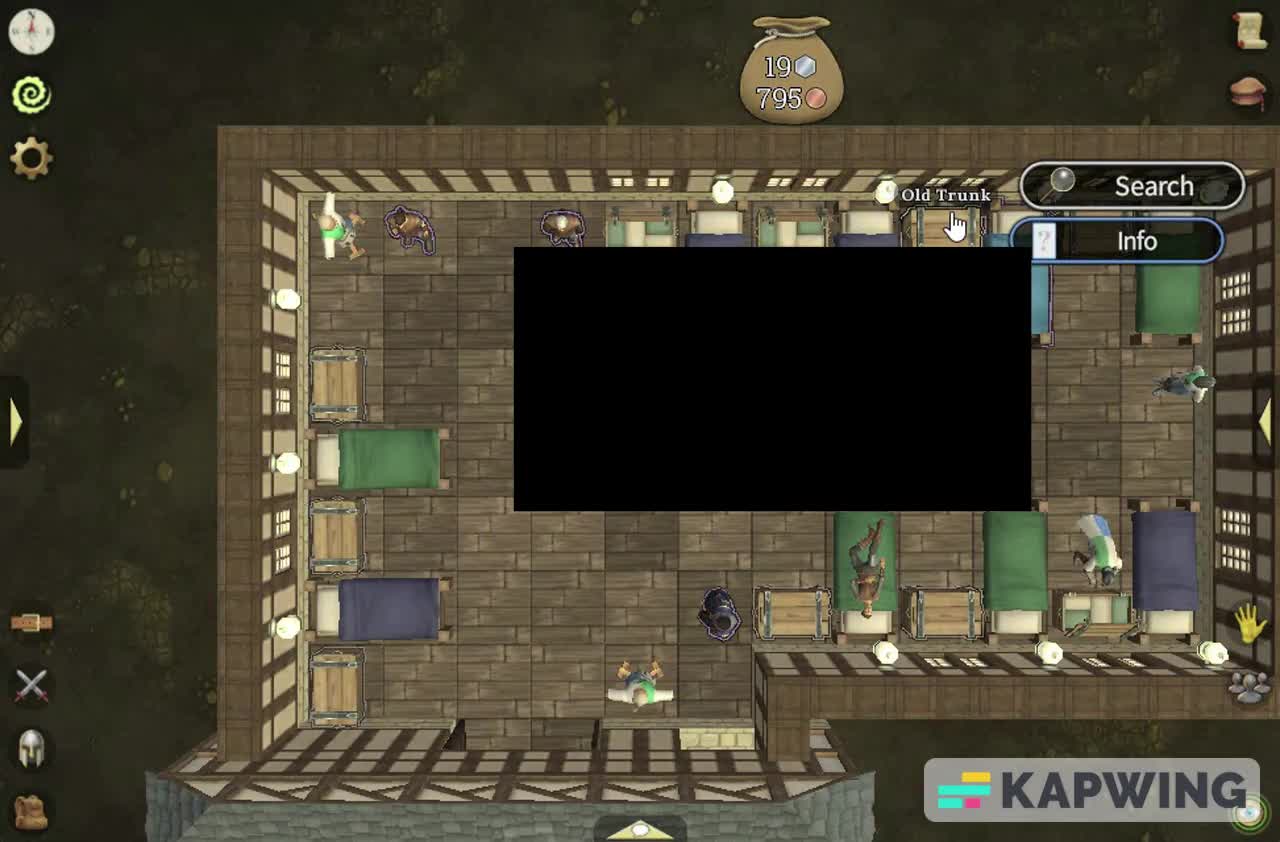


 收藏
收藏 分享
分享 提升卡
提升卡 變色卡
變色卡 千斤頂
千斤頂
 樓主
樓主


